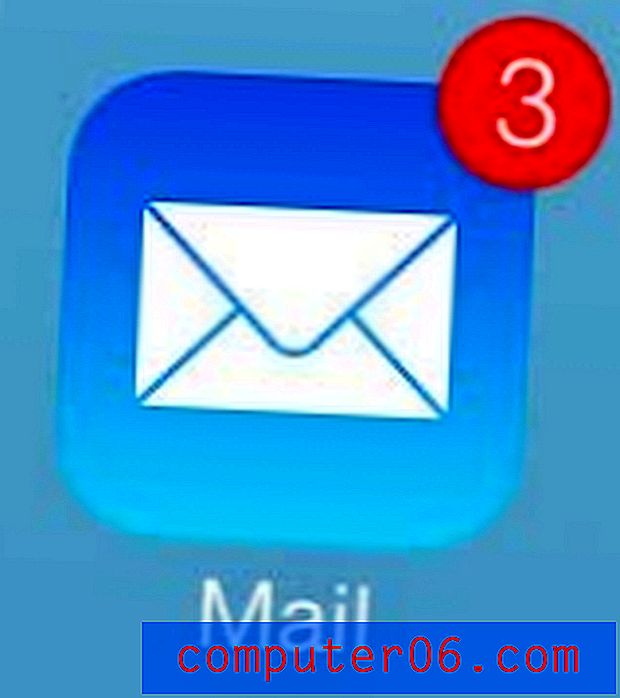Przegląd DxO PhotoLab
4 z 5
Niezwykle mocny odszumianie z idealną korekcją obiektywu Cena £
4 z 5
Dobra wartość dla klientów dokonujących jednorazowego zakupu łatwość użycia
4 z 5
Prosty interfejs z intuicyjnymi elementami sterującymi wsparcie
4 z 5
Dobre wsparcie online, ale niektóre materiały wydają się nieaktualne
Szybkie podsumowanie
PhotoLab 2 to najnowszy edytor RAW od DxO, firmy znanej z precyzyjnych testów urządzeń optycznych. Jak można się po nich spodziewać, PhotoLab zapewnia doskonałą automatyczną korekcję obiektywu i naprawdę niesamowity algorytm redukcji szumów, który nazywają PRIME. Szereg innych doskonałych automatycznych dostosowań upraszcza proces edycji, a nowo dodane zlokalizowane narzędzia do edycji pozwalają lepiej dostroić ich wyniki bardziej niż w przeszłości. Dla fotografów nastawionych na dokładność kolorów, ta najnowsza wersja obejmuje także obsługę profili DCP.
PhotoLab zawiera zaktualizowane narzędzie do zarządzania biblioteką, ale wciąż potrzebuje wielu dodatkowych funkcji, zanim będzie faktycznie gotowe do zastąpienia obecnego menedżera zasobów cyfrowych. DxO oferuje wtyczkę Lightroom, której celem jest umożliwienie użytkownikom utrzymania Lightroom jako menedżera katalogu, ale konflikty między silnikami przetwarzającymi RAW uniemożliwiają zastosowanie tego rozwiązania. W rezultacie PhotoLab najlepiej nadaje się jako dodatkowa opcja edycji w celu uzupełnienia istniejącego przepływu pracy zamiast zastępowania istniejącego.
To, co lubię
- Doskonała redukcja hałasu dzięki PRIME
- Doskonała korekcja obiektywu
- Lokalna edycja za pomocą punktów U i masek
- Dobra optymalizacja procesorów wielordzeniowych
- PhotoLibrary wciąż nie ma kluczowych funkcji
- „Wtyczka” Lightrooma nie jest użytecznym obiegiem pracy
DxO PhotoLab 2
Ogólna ocena: 4, 0 na 5 systemów Windows / Mac, 129 USD + Get PhotoLabszybka nawigacja
// Dlaczego powinieneś mi zaufać
// Twoje wprowadzenie do PhotoLab
// Alternatywy DxO PhotoLab
// Powody za ocenami
// Ostatnie słowo
Dlaczego powinieneś mi zaufać
Cześć, nazywam się Thomas Boldt i jestem fotografem cyfrowym od czasów, kiedy można było zmierzyć swoje megapiksele za pomocą jednej cyfry. W tym czasie testowałem prawie każdy edytor zdjęć pod słońcem, od darmowego oprogramowania typu open source do standardowych pakietów oprogramowania. Użyłem ich do pracy, do własnej praktyki fotograficznej i wyłącznie do eksperymentów. Zamiast cofać się w czasie i powtarzać wszystko, co robisz sam - co wydaje się bardzo trudne - możesz przeczytać moje recenzje i od razu skorzystać z całego tego doświadczenia!
DxO nie dostarczyło mi specjalnej kopii oprogramowania w zamian za tę recenzję (korzystałem z nieograniczonej 30-dniowej bezpłatnej wersji próbnej) i nie mieli oni żadnych uwag redakcyjnych ani nadzoru nad jakąkolwiek zawartością.
Wersje Windows i Mac
DxO PhotoLab jest dostępny dla systemów Windows i macOS, ale w tej recenzji przetestowałem wersję Mac. Z jakiegoś niewytłumaczalnego powodu moja wersja do pobrania systemu Windows ciągle się zawieszała, mimo że wersja na Maca zakończyła pobieranie bez żadnych problemów z tego samego serwera w tym samym czasie. W końcu udało mi się ukończyć pobieranie systemu Windows, a dwie wersje są faktycznie takie same, oprócz zwykłych różnic między wyborami w stylu Windows i Mac. Jedyną zauważalną różnicą, którą zauważyłem podczas porównywania platformy, było to, że wyskakujące okienko myszy w wersji Windows zawierało znacznie więcej metadanych dotyczących zdjęcia niż wersji Mac.
Twoje wprowadzenie do PhotoLab
PhotoLab jest dostępny w dwóch wersjach: Essential i Elite, i jak zapewne można się domyślić, istnieje dość znacząca różnica cen między nimi: Essential kosztuje 129 USD, podczas gdy Elite kosztuje 199 USD. Każdy, kto wykona wiele zdjęć o wysokiej ISO, na pewno zechce wziąć udział w edycji Elite, ponieważ oferuje fantastyczny algorytm usuwania szumów PRIME, jedną z zalet i radości DxO, a także kilka innych dodatkowych korzyści (zobacz pełne porównanie tutaj klikając „Którą edycję wybrać”).
Jest to kontynuacja tradycji DxO ustanowionej wraz z ich poprzednim edytorem RAW OpticsPro, który był ostatnim produktem DxO, który sprawdziłem. Cieszę się, że pod wieloma względami ulepszyły one stary edytor, chociaż funkcje zarządzania biblioteką i organizacji są nadal zaniedbane. W OpticsPro była to naprawdę chwalebna przeglądarka plików, a wersja PhotoLab 2 nie jest dużo lepsza, ale przynajmniej teraz możesz dodawać oceny w gwiazdkach, zaznaczać / odrzucać flagi i przeszukiwać bibliotekę na podstawie szeregu parametrów strzału .

Funkcja wyszukiwania to dziwne połączenie genialności i frustracji. Możesz po prostu wpisać dowolny parametr, który natychmiast zapewni Ci szereg opcji wraz z liczbą zdjęć pasujących do każdego filtra wyszukiwania. Wpisanie „800” wykrywa potencjalne znaczenia i oferuje opcję wyświetlania wszystkich zdjęć wykonanych z ISO 800, ogniskową 800 mm, 800-sekundową ekspozycją lub nazwami plików zawierającymi 800.
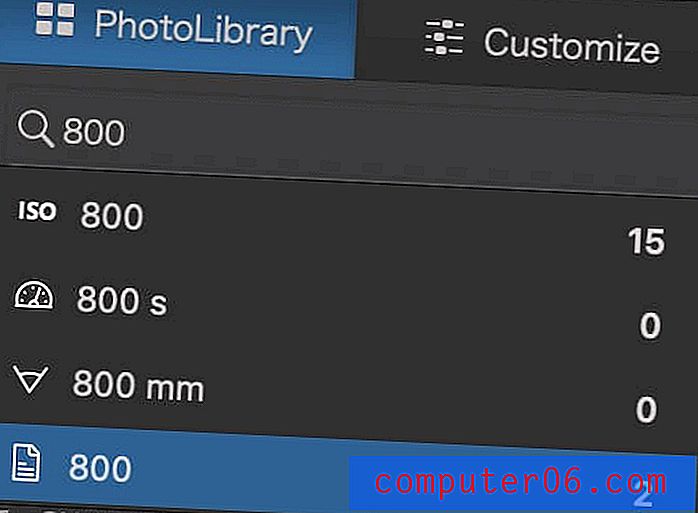
Na początku zastanawiałem się, dlaczego mam tylko 15 obrazów w ISO 800, ale tak naprawdę przeszukuje tylko bieżący folder lub foldery zindeksowane, a było to zaraz po rozpoczęciu indeksowania.
Jest to przydatna funkcja, z wyjątkiem tego, że zaskakuje mnie fakt, że nie ma sposobu na wyświetlenie twoich metadanych dla każdego obrazu w PhotoLibrary, mimo że oczywiście odczytuje i przetwarza przynajmniej niektóre z tych danych, aby umożliwić te wyszukane wyszukiwania na pierwszym miejscu. Jest małe okno nakładki pokazujące podstawowe parametry strzału, ale nic więcej z metadanych.
W głównym oknie edycji znajduje się nawet dedykowana przeglądarka metadanych EXIF, ale nie ma możliwości wyświetlenia jej w bibliotece. Po drobiazgowym zapoznaniu się z instrukcją obsługi wydaje się, że powinna istnieć pływająca nakładka z informacjami o obrazie, ale włączenie i wyłączenie menu nie wydaje się zmieniać żadnej części interfejsu, którą mogłem zobaczyć.
W PhotoLibrary znajduje się również funkcja Projekty, która zasadniczo działa jako niestandardowe grupy obrazów, które można wypełnić według własnego uznania. Jednak z jakiegoś powodu funkcja wyszukiwania nie działa w Projektach, więc na pewno będziesz chciał je zmniejszyć, zamiast poszerzać się o coś w rodzaju „wszystkich zdjęć 18 mm”.
Podsumowując, narzędzie PhotoLibrary stanowi ulepszenie w stosunku do poprzednich wersji, ale nadal wymaga szczególnej uwagi. Jeśli jesteś fotografem z ogromnym katalogiem zdjęć, na pewno nie zmienisz swojego menedżera zasobów cyfrowych, ale ułatwia to tym, którzy są bardziej swobodni w nawykach organizacji.
Praca z obrazami
Proces edycji odbywa się na karcie „Dostosuj”, a edycja to miejsce, w którym PhotoLab 2 naprawdę błyszczy. Domyślnie stosuje się pewną liczbę automatycznych korekt i zazwyczaj są one całkiem dobre, chociaż oczywiście można je dostosować lub całkowicie wyłączyć, aby dopasować je do wizji twórczej. Ogólnie rzecz biorąc, podoba mi się wygląd domyślnego silnika konwersji DxO RAW i dostosowań, chociaż może to naprawdę zależeć od twojego osobistego gustu i twoich intencji.
DxO jest dobrze znany z przeprowadzania rozległych wewnętrznych testów na szerokiej gamie kombinacji obiektywów i aparatów, dzięki czemu ich profile korekcji obiektywów są najlepsze na rynku. Za każdym razem, gdy przeglądasz folder w PhotoLibrary lub otwierasz plik w zakładce Dostosuj, PhotoLab sprawdza metadane w celu ustalenia kombinacji aparatu i obiektywu, które wykonały zdjęcie. Jeśli masz zainstalowane profile korekcji, są one stosowane natychmiast - jeśli nie, możesz pobrać je automatycznie za pośrednictwem programu. Istnieje około 40 000 różnych obsługiwanych kombinacji, więc DxO oszczędza miejsce na dysku i czasy ładowania, pobierając tylko profile, których faktycznie będziesz używać.
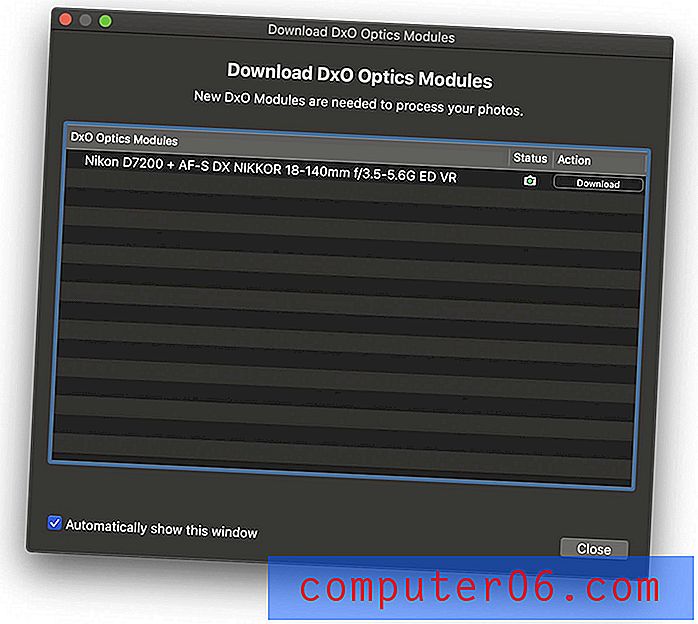
Oprócz automatycznej korekcji problemów z geometrią, takich jak zniekształcenie beczkowate i trapezowe, ich profile obiektywu również automatycznie dostosowują ostrość. Możesz to zmienić, jeśli uznasz to za stosowne, ale automatyczna regulacja wydaje się sama całkiem niezła.
Po zastosowaniu korekcji obiektywu możesz kontynuować pracę z obrazem, a interfejs edycji będzie natychmiast znany każdemu, kto pracował z edytorem RAW w przeszłości. Znajdziesz wszystkie narzędzia potrzebne do podstawowych regulacji, takich jak balans bieli, korekty świateł / cieni i poprawianie kolorów, ale DxO zawiera kilka niestandardowych korekt, które warto zbadać.

Inteligentne oświetlenie szybko równoważy najważniejsze zdjęcia, wydobywając szczegóły zagubione w cieniach od mocno oświetlonych obiektów. Tryb Uniform poprawia lokalną jasność i kontrast, natomiast tryb ważenia punktowego jest przeznaczony do portretów i zawiera algorytm wykrywania twarzy. Jeśli nie fotografujesz portretów, możesz ustawić niestandardowy punkt dla ważenia punktowego. Większość, jeśli nie wszystko, można wykonać ręcznie, ale wygodnie jest mieć szybką metodę obsługi.
Clearview robi to, czego można się spodziewać - redukuje zamglenie - co powoduje również zwiększenie lokalnego kontrastu. Robi to całkiem dobrze, zwłaszcza w porównaniu z bardziej ograniczonymi funkcjami redukcji zamglenia dostępnymi w innych edytorach, takich jak Lightroom. Usuwanie zamglenia Lightroom jest dostępne tylko jako część warstwy dopasowania i wydaje się mieć niefortunną tendencję do zmieniania koloru na niebieskie zamiast faktycznego usuwania zamglenia. Mimo że przetestowałem zarówno starą wersję, jak i nową wersję Clearview, nie jestem pewien, czy widzę tak dużą różnicę, ale nie mogłem porównać ich bezpośrednio obok siebie, ponieważ poprzednie wersje nie są już dostępny. ClearView Plus jest dostępny tylko w wersji ELITE.
Chociaż domyślne automatyczne usuwanie szumów jest całkiem dobre, prawdziwą gwiazdą serialu jest algorytm usuwania szumów PRIME (również ograniczony do edycji ELITE). Doskonale usuwa szumy przy bardzo wysokich zakresach ISO, ale w rezultacie znacznie wydłuża czas eksportu, w zależności od procesora. Moje 4K iMac 50 sekund zajęło wyeksportowanie obrazu 24 megapikseli jako 16-bitowego pliku TIFF, podczas gdy ten sam obraz bez włączonej funkcji PRIME zajął 16 sekund. Na moim komputerze z mocniejszym procesorem ten sam obraz zajął 20 sekund z PRIME i 7 sekund bez.
Ponieważ PRIME wymaga tak dużej mocy obliczeniowej, podgląd efektu można zobaczyć tylko na małej miniaturze po prawej stronie, a nie na pełnym obrazie, ale ogólnie jest to warte każdego zdjęcia o wysokiej czułości ISO. Zobacz poniższe porównanie tego samego zdjęcia meduz wykonanego w ISO 25600 aparatem Nikon D7200. Bez korekcji szumów czarne tło było tak poplamione czerwonym szumem, że zignorowałem całą serię, ale mogę wrócić i wrócić do nich teraz, gdy mam dostęp do lepszego usuwania szumów.

Z regularną korekcją szumów, 100% zoom, ISO 25600

Z redukcją szumów PRIME, 100% zoom, ISO 25600
Jednym z dużych problemów z poprzednimi edytorami RAW DxO był brak zlokalizowanych funkcji edycji, ale PhotoLab zawiera system znany jako U Points. Punkty U zostały pierwotnie opracowane przez Nik Software i włączone do nieistniejącego już edytora Capture NX firmy Nikon, ale system nadal działa.
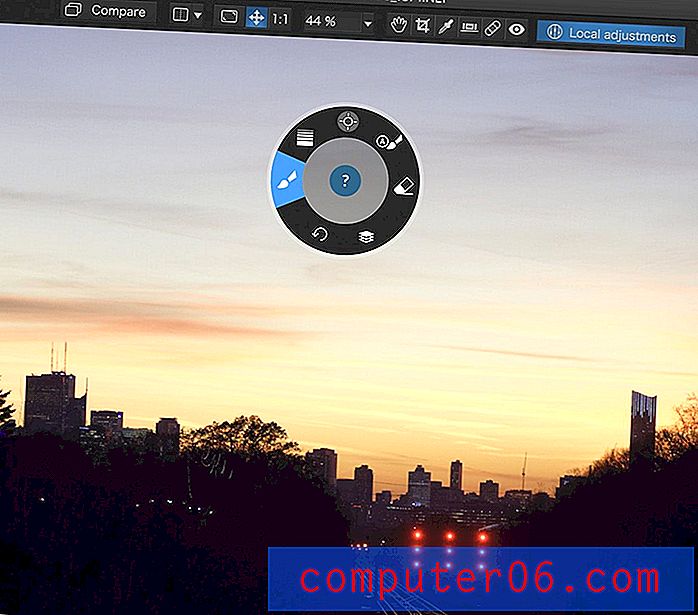
Wybranie opcji „Dopasowania lokalne” na górnym pasku narzędzi powoduje przejście do odpowiedniego trybu, a następnie kliknięcie prawym przyciskiem myszy (nawet na komputerze Mac) powoduje wyświetlenie tego poręcznego pokrętła sterowania z różnymi opcjami lokalnymi. Możesz użyć prostej maski pędzla lub gradientu lub użyć funkcji Auto mask, chociaż ta ostatnia działa najlepiej, gdy jest wyraźnie zdefiniowane tło.
Jeśli chcesz użyć systemu U Point, wybierz opcję „Punkt kontrolny” u góry pokrętła. Ruchomy punkt kontrolny jest upuszczany na obraz, który zawiera szereg opcji, które można dostosować lokalnie, a wszystkie podobne piksele w regulowanym promieniu uzyskują tę samą regulację. Jak mówi DxO: „Po kliknięciu obrazu w celu utworzenia punktu kontrolnego narzędzie analizuje jasność, kontrast i kolor pikseli w tym punkcie, a następnie stosuje korektę do wszystkich pikseli o tych samych właściwościach w zdefiniowanym obszarze . ”
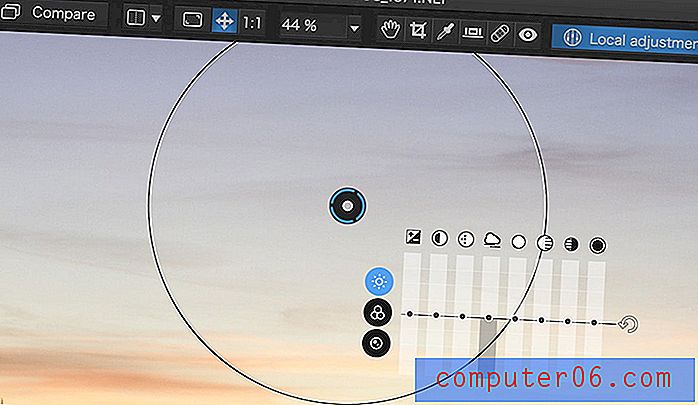
W efekcie jest to rodzaj szerokiej skali automatycznej maski, która jest skuteczna w niektórych sytuacjach, ale ważne jest, aby wybrać odpowiednie narzędzie do pracy. Na powyższym obrazku maska gradientu byłaby znacznie bardziej skuteczna. Punkty U są całkiem fajne, ale jestem trochę zbyt przyzwyczajony do pracy z maskami, więc wolę nieco większą precyzję od mojej zlokalizowanej edycji.
O ile nie pracujesz nad zdjęciami o bardzo wysokiej rozdzielczości, które zostaną wydrukowane na dużą skalę, prawdopodobnie nie zauważysz niespójności w większości sytuacji. Oczywiście, jeśli pracujesz na tak dużych obrazach, prawdopodobnie używasz czegoś takiego jak Capture One Phase One zamiast PhotoLab.
Używanie PhotoLab jako wtyczki Lightroom
PhotoLab zdecydowanie ma ciężką bitwę, aby naprawdę zdobyć każdą część rynku edycji RAW. Wielu fotografów skorzystało z doskonałych narzędzi do zarządzania biblioteką Lightrooma i nie będzie chciało ich zmieniać, więc możliwość szybkiego wprowadzenia potężnej redukcji szumów i korekcji obiektywu przez DxO do obiegu pracy Lightroom wydaje się bardzo przydatna.
Przynajmniej przydałoby się, gdyby dokonali prawdziwej integracji z Lightroom. Na początku wydaje się, że możesz użyć PhotoLab jako zamiennika modułu „Develop” Lightrooma, ale tak naprawdę używasz Lightrooma do otwierania każdego pliku w PhotoLab zamiast integrować możliwości PhotoLab z Lightroom. Może jestem po prostu staromodny, ale to nie brzmi dla mnie jak wtyczka.
Zarówno PhotoLab, jak i Lightroom edytują pliki w sposób nieniszczący, ale każdy z nich ma własny silnik przetwarzania RAW - więc zmiany, które wprowadzasz w jednym, nie są widoczne w drugim, co w pewnym sensie niweczy cały cel korzystania z modułu katalogu Lightroom. Być może nie musisz przeglądać miniatur, aby wiedzieć, które z twoich plików zostały edytowane, ale staram się określać nieco bardziej wizualnie i nie jestem w stanie stwierdzić, czy już edytowałem plik w moim katalogu, wydaje się wielka strata czasu dla mnie.
Ten brak pełnej integracji może wynikać ze sposobu działania funkcji wtyczki Lightroom, ale sprawia, że obiecująca współpraca jest mniej skuteczna niż mogłaby być. Więcej informacji na temat proponowanego przepływu pracy PhotoLab / Lightroom można znaleźć tutaj.
Alternatywy DxO PhotoLab
Adobe Lightroom (PC / Mac, 9, 99 USD / miesiąc subskrypcja dołączona do programu Photoshop)
Pomimo faktu, że PhotoLab oferuje wtyczkę Lightroom, nadal jest ważnym konkurentem. Posiada doskonałe narzędzia do zarządzania biblioteką, a także solidne możliwości tworzenia RAW i zlokalizowane opcje edycji. Dostępny w pakiecie z Photoshopem, będziesz mógł dokonać dowolnej edycji, jaką możesz sobie wyobrazić - ale automatyczne opcje nie są tak dobre, a redukcja szumów nie może się równać z algorytmem PRIME. Przeczytaj moją pełną recenzję Adobe Lightroom tutaj.
Luminar (PC / Mac, 69, 99 USD)
Jeśli szukasz bardziej przystępnego cenowo edytora RAW bez subskrypcji, Luminar może być szybszy. Oferuje przyzwoite narzędzia do edycji RAW, chociaż moje testy wykazały, że wersja Mac była znacznie bardziej stabilna niż wersja na PC, więc użytkownicy komputerów mogą chcieć wypróbować inną opcję. Przeczytaj moją pełną recenzję Luminar tutaj.
Affinity Photo (PC / Mac, 49, 99 USD)
Jeszcze bardziej przystępna opcja, Affinity Photo to potężny edytor, który jest nieco bliższy Photoshopowi niż inne edytory RAW. Oferuje doskonałe lokalne narzędzia do edycji, chociaż nie oferuje żadnych narzędzi do zarządzania biblioteką. Przeczytaj moją pełną recenzję Affinity Photo tutaj.
Powody za ocenami
Skuteczność: 4/5
Na pierwszy rzut oka wydaje się, że DxO PhotoLab zasługuje na skuteczność 5/5, biorąc pod uwagę, że redukcja szumów, korekcja obiektywu i automatyczne korekty są doskonałe. Punkty U są dość skuteczne jako lokalne narzędzia do edycji, ale możesz je zignorować na korzyść maskowania, a niefortunny moduł PhotoLibrary nadal jest zaniedbywany przez DxO. Sugerują, że możesz obejść te kilka problemów, łącząc PhotoLab z Lightroomem jako menedżerem katalogu, ale nadal musisz się zastanawiać, dlaczego DxO nie ulepsza tylko swoich narzędzi organizacyjnych.
Cena: 4/5
Cena PhotoLab jest nieco wyższa w porównaniu z większością konkurencji, ponieważ rynek edycji zdjęć RAW jest coraz bardziej zatłoczony dostępnymi opcjami. Z jakiegoś niewyjaśnionego powodu ukrywają cenę aktualizacji za wyjątkiem istniejących klientów, co sugeruje mi, że mogą być dość drogie. Jednak nawet przy wysokiej cenie trudno jest kłócić się z doskonałą wartością zapewnianą przez jego unikalne funkcje, zwłaszcza, że posiadasz kopię oprogramowania jako jednorazowy zakup, a nie jako licencjonowaną subskrypcję.
Łatwość użycia: 4/5
Uważam, że PhotoLab jest dość łatwy w użyciu i od razu będzie znany każdemu, kto używał innego edytora RAW w przeszłości. Łatwość automatycznych dostosowań jest dość atrakcyjna, chociaż istnieje kilka drobnych problemów z interfejsem, które wydają się wskazywać na brak przemyślenia w projekcie interfejsu użytkownika. Nie są to osoby łamiące układy, ale powstrzymują PhotoLab od uzyskania wyższej oceny.
Wsparcie: 4/5
DxO zapewnia pomocne przewodniki wprowadzające dla nowych użytkowników, chociaż prawdopodobnie nie będą one konieczne. Każde narzędzie do dostosowywania i edycji lokalnej oferuje szybkie objaśnienie jego funkcji w programie oraz łatwy dostęp do instrukcji obsługi, jeśli potrzebujesz więcej informacji. Ponieważ jednak PhotoLab nie ma takiego samego udziału w rynku, co niektóre produkty konkurencji, nie jest dostępne wsparcie innych podmiotów ani samouczek.
Ostatnie słowo
To trochę niefortunne, ale muszę powiedzieć, że DxO PhotoLab wydaje się, że działa o wiele lepiej w połączeniu z Lightroomem niż jako samodzielny program. Mimo to warto poświęcić czas, ponieważ nigdy nie znajdziesz lepszego systemu redukcji szumów ani dokładniejszych profili korekcji obiektywu.
Jeśli jesteś użytkownikiem Lightroom, który chce jeszcze bardziej dopracować swoje zdjęcia, to PhotoLab jest doskonałym dodatkiem do Twojego przepływu pracy; zwykli fotografowie, którzy chcą prostego, ale zdolnego edytora RAW, nie będą rozczarowani. Profesjonalni użytkownicy o ustalonym przepływie pracy prawdopodobnie nie będą skłonni do zmiany ustawień z powodu ograniczonej organizacji i lokalnych narzędzi do edycji, ale zdecydowanie warto wypróbować PhotoLab jako nowy moduł Develop dla wtyczki Lightroom.
DxO zbudowało program, który pokazuje ich profile redukcji szumów PRIME i korekcji obiektywu, ale te dwa elementy wciąż świecą znacznie jaśniej niż reszta otoczenia PhotoLab.
0/5 (0 recenzji)